

By Nathan E. Malpass, Last updated: October 31, 2018
Gli smartphone iniziarono a diventare popolari intorno alla metà degli 90 in cui il primo che uscì fu il Simon Personal Communicator creato da IBM.
Un dispositivo touchscreen in grado di inviare e ricevere e-mail, fax e persino pagine cellulari oltre a effettuare e ricevere chiamate. Il termine "Smartphone" è diventato popolare nell'anno 1995.
Da allora sono stati fatti molti sviluppi che al giorno d'oggi le persone si sono rivolte ai loro dispositivi non solo per la comunicazione ma per tanti altri usi.
Con tutti i progressi tecnologici apportati ai dispositivi, noi come utenti accumuliamo tonnellate di file e dati preziosi che conserviamo in essi. Ma non importa quanto stiamo attenti, ci saranno casi in cui il nostro dispositivo potrebbe non funzionare correttamente o uno degli scenari peggiori che viene rubato.
Ci sarà una questione di sicurezza su cosa accadrà a tutti i contenuti. È qui che entrano in gioco i backup. Offre agli utenti la possibilità di proteggere contenuti di valore e proteggerli in modo tale che qualsiasi evento sfortunato possa accadere al dispositivo ci sia un modo per recuperare tutti i dati in esso contenuti.
In questo articolo, troverai che ci sono diverse app di backup che le persone usano. Continua a leggere per scoprire qual è la migliore app di backup Android per le tue esigenze.
Parte 1: App di backup popolari ritenute migliori dagli utenti AndroidParte 2: Perché FoneDog Toolkit-Android Backup e ripristino dei dati è la scelta migliore per teParte 3: ConclusioneVideo Guida
Persone anche leggereIl miglior software per Samsung BackupBackup e ripristino dei dati su dispositivi Android
Questa app, come suggerisce il nome, consente agli utenti di creare backup di app, contatti e messaggi. Puoi scegliere di memorizzarlo su Google Drive o modificare il percorso per salvarlo nella scheda SD in modo da poterlo ripristinare facilmente quando ne hai bisogno.
Può anche essere impostato per eseguire un backup automatico, quindi anche se ti dimentichi di farlo regolarmente, non dovrai preoccuparti troppo di perdere dati. L'unico inconveniente è che non consente il backup dei dati e delle impostazioni dell'app.
Per gli utenti di telefoni rooted, questa app è considerata la migliore. È in circolazione sin dalla prima versione delle versioni di Android e funziona ancora anche con quelle recenti.
Ha una versione gratuita e a pagamento, entrambe senza pubblicità. L'unica differenza è che puoi configurare il backup automatico solo quando acquisti la versione premium.
È un'app rilasciata di recente per il backup e il ripristino di Android. Consente agli utenti di scegliere di salvare i propri backup sulla propria SD o direttamente su quella del proprio computer.
Ora per funzionalità aggiuntive come la possibilità di caricare dati nel cloud storage, ad esempio Google Drive, Dropbox è sufficiente aggiornare alla versione premium.
Ciò che rende popolare questa app è il rapido processo di backup e anche la possibilità di condividere file APK con altri utenti con un solo tocco. Può anche registrare e eseguire il backup delle registrazioni delle chiamate telefoniche per entrambi i lati.
Una cosa però è che se hai segnalibri importanti a cui accedi tramite uno strumento di terze parti, Super Backup non sarà in grado di eseguire il backup e ripristinare tali informazioni.
Gli utenti Android ritengono che questa app sia molto diversa in quanto consente anche di utilizzare la funzione di backup e ripristino con un dispositivo USB On the Go (OTG). Lo rende conveniente per le persone che sono sempre in giro.
Sebbene gli utenti abbiano notato che quando si esegue l'aggiornamento alla versione premium per utilizzare l'archiviazione cloud, si ottiene solo una tolleranza di 100MB o che a volte è difficile eseguire un ripristino dei dati di backup dall'archiviazione cloud. 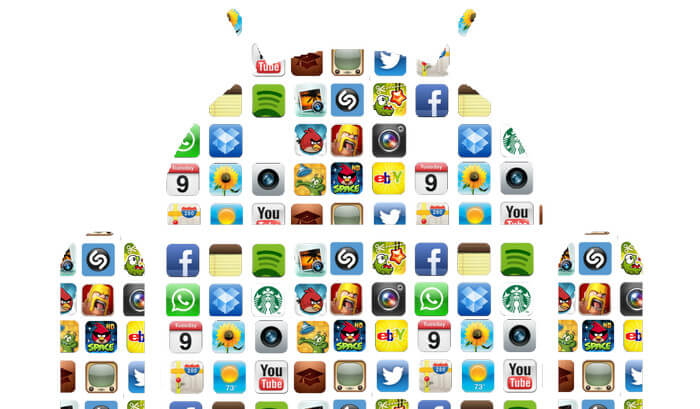
Con così tante cose che hai memorizzato sul tuo dispositivo, è essenziale che tu abbia un modo per proteggerti, se non tutti, ma la maggior parte di quelli di cui hai davvero bisogno e valore.
Potrebbero essere foto del primo sorriso di tua figlia, un video della prima pratica di calcio di tuo figlio o il contratto che ti è stato inviato dal tuo capo dicendo che sei stato promosso.
I nostri dispositivi non sono più solo mezzi di comunicazione, per questo motivo sono state sviluppate app per il backup e il ripristino di dati importanti. Il Android toolkit sviluppato da FoneDog ha la funzione di backup e ripristino dei dati che supera la maggior parte di ciò che è là fuori.
Con questo non sarai limitato al solo backup di file o app, saranno inclusi anche i dati delle app. Puoi anche visualizzare in anteprima i tuoi file per essere sicuro di quelli che vorresti effettivamente conservare.
Supporta oltre 8000+ dispositivi Android. Il toolkit è sicuro e facile da usare, non dovrai preoccuparti della perdita di dati o di quelli esistenti che vengono sovrascritti.
Segui i semplici passaggi che abbiamo per farti godere della piena funzionalità della funzionalità di backup e ripristino dei dati Android.
Una volta completato il processo di installazione, avviare Toolkit. (È importante che nessun altra app o strumento di backup sia in esecuzione mentre si utilizza il toolkit)

Prima di collegare completamente il dispositivo (assicurarsi di utilizzare un cavo USB originale e funzionante), selezionare "Backup e ripristino Dara Android".
Ti verrà richiesto di consentire il debug USB. Ciò significa che stai consentendo la copia delle app tramite USB (applicabile alle versioni del sistema operativo Android 4.0 e successive). Clicca su "OK".
Il toolkit dovrebbe rilevare automaticamente il tuo dispositivo e mostrerà l'opzione "Backup dei dati del dispositivo" che devi selezionare.
Ora tutti i dati disponibili per il backup saranno spuntati per impostazione predefinita, ma la cosa bella del toolkit è che puoi filtrare quali file eseguire il backup.
Questo ti dà la possibilità di scegliere i dati che sono preziosi e che non lo sono, in modo da ridurre i tempi di attesa per il completamento del processo (puoi liberare spazio anche perché puoi scegliere di eliminare i file che non sono più usato o importante). 
Un'altra cosa utile della funzionalità di backup Android del toolkit è che tutti i tuoi dati sono classificati in base al tipo di dati.
Ciò significa che sarà più facile rivedere i file necessari, che si tratti di alcuni SMS o di molti dei tuoi messaggi o di una singola foto dalla tua libreria di memorie acquisite sul tuo dispositivo.
Dopo aver finalizzato la tua scelta, fai clic su "Inizio" per avviare l'effettivo processo di backup. Ora, a seconda delle dimensioni, potrebbero essere necessari alcuni minuti per il completamento, ma non ci vorrà molto tempo a differenza delle altre app di backup disponibili.
Nota importante: hai anche la possibilità di "Encrypt" i tuoi file. Ciò aggiungerà un altro livello di sicurezza soprattutto se si dispone di informazioni private o riservate a cui non si desidera che altri possano accedervi. Nella pagina in cui si seleziona il tipo di dati per il backup di seguito è la casella da spuntare per crittografare i file. 
Vedrai nella pagina finale una volta eseguito il backup della dimensione del file, quanti elementi sono stati inclusi nel backup e se ce ne sono stati alcuni che non sono stati inclusi.
Basta fare clic su "OK" dopo il completamento o scegliere di eseguire un ripristino su un altro dispositivo (tenere presente che, per impostazione predefinita, i file di cui è stato eseguito il backup vengono archiviati direttamente sul PC). 
Se è necessario eseguire un ripristino, seguire questi due semplici passaggi:
Passo 1: dopo aver cliccato "OK" verrai indirizzato a una pagina in cui avrai una visione più dettagliata dei contenuti del tuo file di backup.
Vedrai anche l'opzione "Ripristino dati dispositivo". Verranno visualizzati tutti i file di backup creati dal toolkit e, per impostazione predefinita, verrà mostrato per primo l'ultimo creato. 
Passaggio 2: quando si fa clic sul file di backup che si desidera ripristinare, si forniranno i dettagli dei contenuti e, proprio come in precedenza, ognuno è classificato per tipo.
Quindi in questa parte del processo, devi solo selezionare il tipo di dati che desideri trasferire. Dopo aver verificato la selezione, fai clic su "Ristabilire". Ti verrà chiesto di confermare nuovamente la tua scelta, quindi fai clic su "OK" procedere. 
Nota importante: se è durante il processo di backup o durante il completamento di un ripristino, assicurarsi di non scollegare il dispositivo Android o eseguire qualsiasi altra attività per evitare errori e complicazioni. 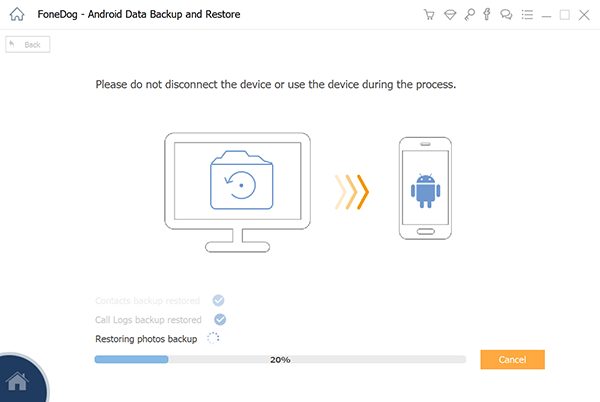
Ci sono così tante app là fuori che offrono la possibilità di proteggere i tuoi dati creando un backup per assicurarsi che avresti ancora accesso a tutti i tuoi file importanti.
Ma devi chiederti quale effettivamente ti darebbe i risultati che stai cercando. Il Toolkit FoneDog dimostra di essere il migliore là fuori dandoti più di quello che gli altri hanno da offrire con a 100% successo valuta ogni volta che lo usi.
Scaricalo oggi e prova ciò che gli altri adorano.
Scrivi un Commento
Commento
Respaldo y restauración de datos de Android
Proteggi i tuoi dati Android e scegli di ripristinarli ad Android
Scarica Gratis Scarica GratisArticoli Popolari
/
INTERESSANTENOIOSO
/
SEMPLICEDIFFICILE
Grazie! Ecco le tue scelte:
Excellent
Rating: 4.7 / 5 (Basato su 75 rating)